فهرست مطالب:
- مرحله 1: SkiiiD را راه اندازی کنید
- مرحله 2: Arduino UNO را انتخاب کنید
- مرحله 3: افزودن کامپوننت
- مرحله 4: یک قطعه را جستجو یا پیدا کنید
- مرحله 5: InfraredThermometerGY906 را انتخاب کنید
- مرحله 6: نشانگر و پیکربندی پین
- مرحله 7: ماژول اضافه شده را بررسی کنید
- مرحله 8: ماژول KiiiD کد مادون قرمز دماسنج GY906
- مرحله 9: تماس و بازخورد

تصویری: نحوه استفاده از مادون قرمز دماسنج GY906 با SkiiiD: 9 مرحله

2024 نویسنده: John Day | [email protected]. آخرین اصلاح شده: 2024-01-30 08:53
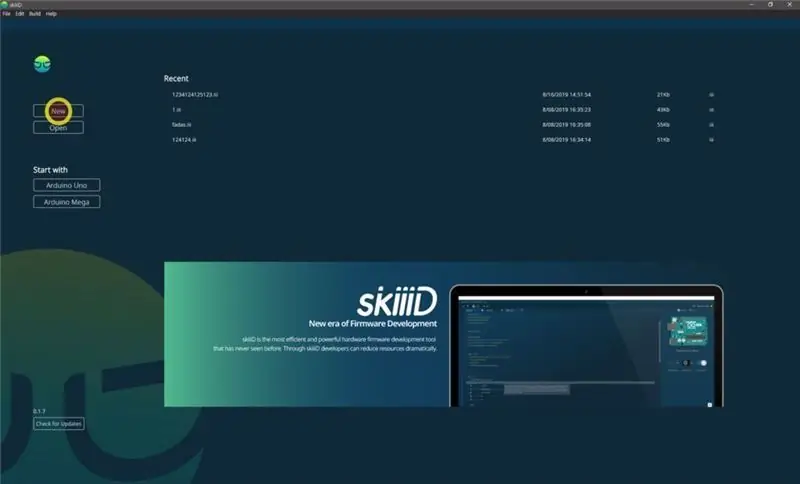

آموزش توسعه دماسنج مادون قرمز GY906 با skiiiD
مرحله 1: SkiiiD را راه اندازی کنید
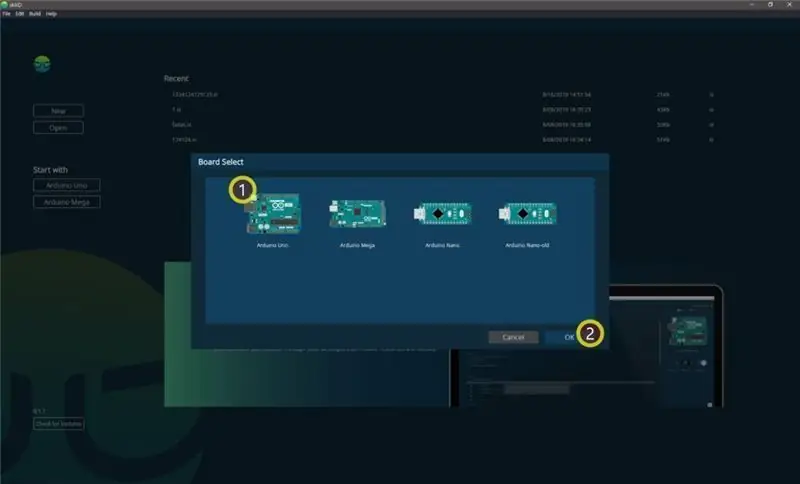
skiiiD را اجرا کرده و دکمه New را انتخاب کنید
مرحله 2: Arduino UNO را انتخاب کنید
du Arduino Uno را انتخاب کرده و سپس روی دکمه OK کلیک کنید
*این آموزش است و ما از Arduino UNO استفاده می کنیم. سایر تابلوها (مگا ، نانو) نیز همین روند را دارند.
مرحله 3: افزودن کامپوننت
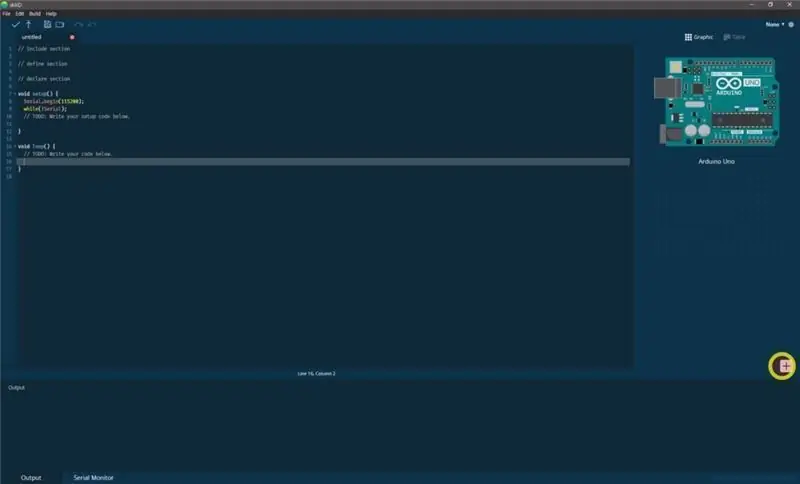
روی "+" (افزودن دکمه کامپوننت) برای جستجو و انتخاب جزء کلیک کنید.
مرحله 4: یک قطعه را جستجو یا پیدا کنید
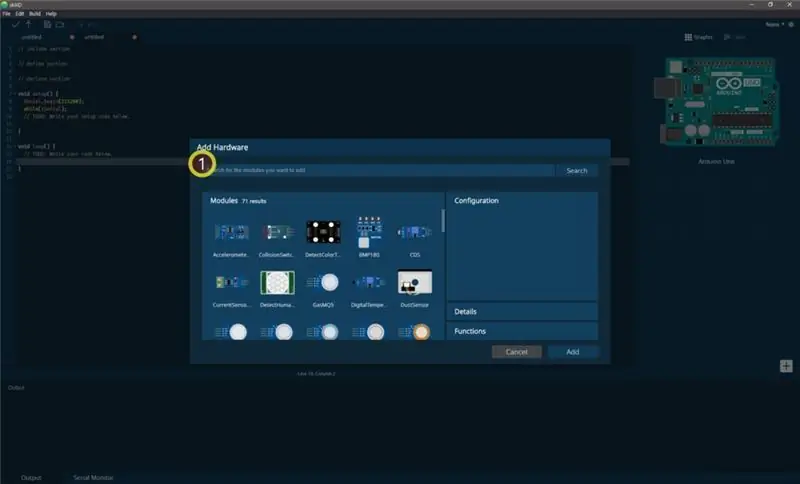
'"نوار مادون قرمز" را در نوار جستجو تایپ کنید یا مادون قرمز دماسنج GY906 را در لیست پیدا کنید.
مرحله 5: InfraredThermometerGY906 را انتخاب کنید
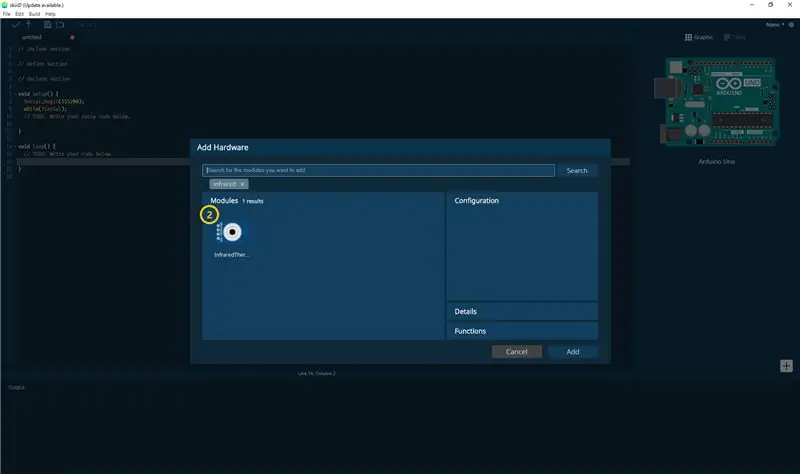
② ماژول InfraredThermometerGY906 را انتخاب کنید
مرحله 6: نشانگر و پیکربندی پین
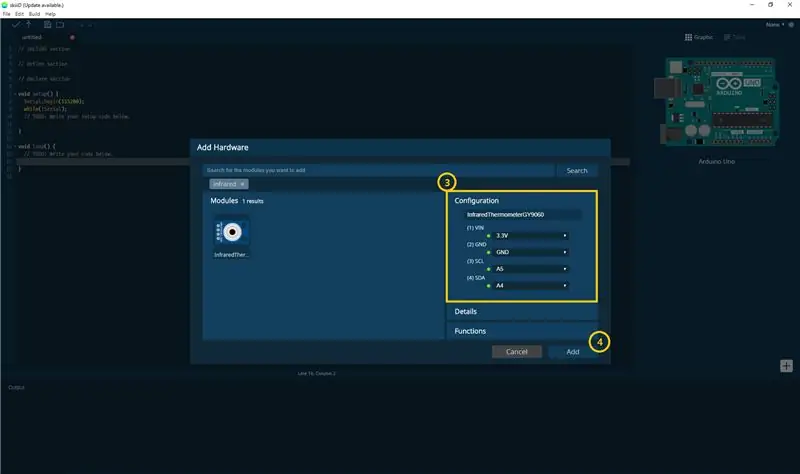
سپس می توانید نشانگر پین را مشاهده کنید. (می توانید آن را پیکربندی کنید.)
*این ماژول دارای 4 پین برای اتصال است
skiiiD Editor به طور خودکار تنظیمات پین *پیکربندی موجود را نشان می دهد
[نشانگر پین پیش فرض برای ماژول مادون قرمز دماسنج GY906] در مورد Arduino UNO
VIN: 3.3 ولت
GND: GND
SCL: A5
SDA: A4
پس از پیکربندی پین ها ، روی دکمه ADD در سمت راست پایین کلیک کنید
مرحله 7: ماژول اضافه شده را بررسی کنید
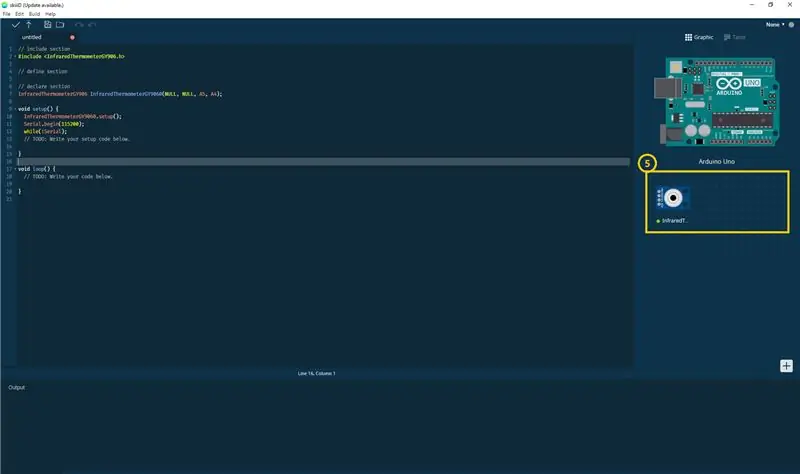
⑤ ماژول اضافه شده در پنل سمت راست ظاهر شده است
مرحله 8: ماژول KiiiD کد مادون قرمز دماسنج GY906
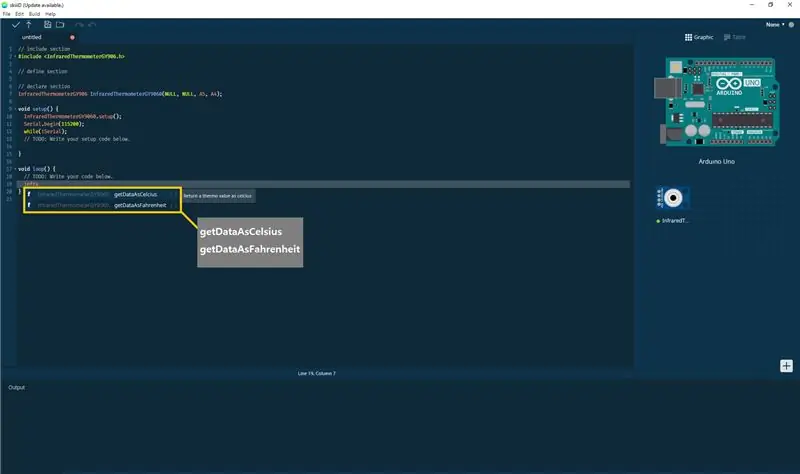
skiiiD Code کدهای مبتنی بر عملکرد بصری است. این بر اساس کتابخانه های skiiiD است
getDataAsCelcius () "ارزش حرارتی به عنوان سلسیوس."
getDataAsFahrenheit ()
"ارزش ترمو به عنوان فارنهایت".
مرحله 9: تماس و بازخورد
ما روی قطعات و تابلوهای کتابخانه ها کار می کنیم. با خیال راحت از آن استفاده کنید و لطفاً نظرات خود را با ما در میان بگذارید. در زیر روش های تماس است
ایمیل: [email protected] توییتر:
یوتیوب:
انجمن کاربران skiiiD:
نظرات هم خوبه!
توصیه شده:
دماسنج مادون قرمز هوشمند IOT (COVID-19): 3 مرحله

دماسنج مادون قرمز هوشمند IOT (COVID-19): به دلیل قیام COVID در سال 2019 ، ما تصمیم گرفتیم یک دماسنج مادون قرمز هوشمند IOT بسازیم که به دستگاه های هوشمند متصل می شود تا دمای ثبت شده را نشان دهد ، این نه تنها یک جایگزین ارزان تر است ، بلکه یک گزینه عالی است. ماژول آموزشی فناوری و IOT که با
DIY یک دماسنج مادون قرمز برای COVID-19 با MicroPython: 8 مرحله

DIY یک دماسنج مادون قرمز برای COVID-19 با MicroPython: به دلیل شیوع بیماری کروناویروس (COVID-19) ، منابع انسانی شرکت نیاز به اندازه گیری و ثبت دمای هر کارگر دارد. این یک کار خسته کننده و وقت گیر برای منابع انسانی است. بنابراین من این پروژه را انجام دادم: کارگر دکمه را فشار داد ، این را در
دماسنج مادون قرمز لیزری آردوینو: 7 مرحله (همراه با تصاویر)

دماسنج مادون قرمز لیزری آردوینو: در این پروژه نحوه ساخت دماسنج مادون قرمز لیزری دیجیتال با محفظه چاپ سه بعدی سفارشی را به شما نشان خواهم داد
دماسنج مادون قرمز غیر تماسی مبتنی بر آردوینو - دماسنج مبتنی بر IR با استفاده از آردوینو: 4 مرحله

دماسنج مادون قرمز بدون تماس مبتنی بر آردوینو | دماسنج مبتنی بر IR با استفاده از آردوینو: سلام بچه ها در این دستورالعمل ما با استفاده از آردوینو یک دماسنج غیر تماسی ایجاد می کنیم. از آنجا که گاهی اوقات دمای مایع/جامد بسیار زیاد یا بسیار پایین است و سپس تماس با آن و خواندن آن سخت است. دما در آن حالت
مادون قرمز از راه دور و گیرنده مادون قرمز (TSOP1738) با آردوینو: 10 مرحله

گیرنده مادون قرمز و گیرنده مادون قرمز (TSOP1738) با آردوینو: این برنامه برای مبتدیان آردوینو مناسب است. این یکی از پروژه های قبلی من با آردوینو است. از درست کردنش خیلی لذت بردم و امیدوارم شما هم خوشتون بیاد. جذاب ترین ویژگی این پروژه & ldquo؛ کنترل بی سیم & rdquo ؛. و این
